Инструкция по составлению кроссвордов в программе Hot Potatoes
- Запустите программу (Пуск – Программы — HotPotatos6 – выбрать JCross)Введите имя кроссворда
-
Для формирования сетки щёлкните по кнопке
, в открывшемся окне введите слова, составляющие основу кроссворда (каждое отдельной строкой). - После ввода всех слов, щелкните кнопку «Создать сетку», сетка кроссворда будет сформирована автоматически.
-
Нажмите кнопку «Определения», в открывшемся окне введённые вами слова будут разделены на две группы (по горизонтали и по вертикали), щёлкните по слову, в нижнем окошке введите для него определение, нажмите ОК, расположенную справа.
Проделайте эту процедуру для каждого слова, в конце нажмите ОК внизу окна -
Настроим внешний вид кроссворда, для этого нужно щёлкнуть по кнопке
, откроется окно «Файл конфигурации». Вводим следующую информацию (на разных вкладках этого окна): -
Сохраним результаты работы: Файл — Сохранить как (выбрать в папке «Документы» папку своего класса, ввести имя файла). -
Создадим web-страницу (Файл — Создать Веб-страницу), сохраним её с тем же именем в своей папке и просмотрим в браузере.
![]()
Койко Инна Владимировна
Город Омск
БОУ г.Омска «Средняя общеобразовательная школа №132»
Информатика и ИКТ
Инструкция по составлению кроссвордов
в программе Hot Potatoes
Для работы потребуется компьютер с установленной программой.
Программу можно установить с сайта http://hotpot.uvic.ca/
Используется
данный материал в 8-11 классах.
За урок
(40 минут) дети формируют кроссворд,
состоящий из 10-15 слов.
Инструкция по работе с программой HotPotatos6 (JCross)
-
Запустите программу (Пуск – Программы - HotPotatos6 – выбрать JCross)
-
Введите имя кроссворда
-
Для формирования сетки щёлкните по кнопке
 ,
в открывшемся окне введите слова,
составляющие основу кроссворда (каждое
отдельной строкой).
,
в открывшемся окне введите слова,
составляющие основу кроссворда (каждое
отдельной строкой).
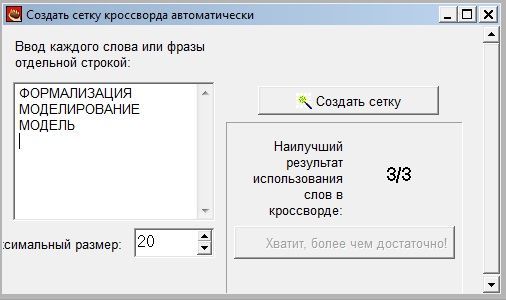
-
После ввода всех слов, щелкните кнопку «Создать сетку», сетка кроссворда будет сформирована автоматически.
-
Нажмите кнопку «Определения», в открывшемся окне введённые вами слова будут разделены на две группы (по горизонтали и по вертикали), щёлкните по слову, в нижнем окошке введите для него определение, нажмите ОК, расположенную справа.
Проделайте эту процедуру для каждого слова, в конце нажмите ОК внизу окна.
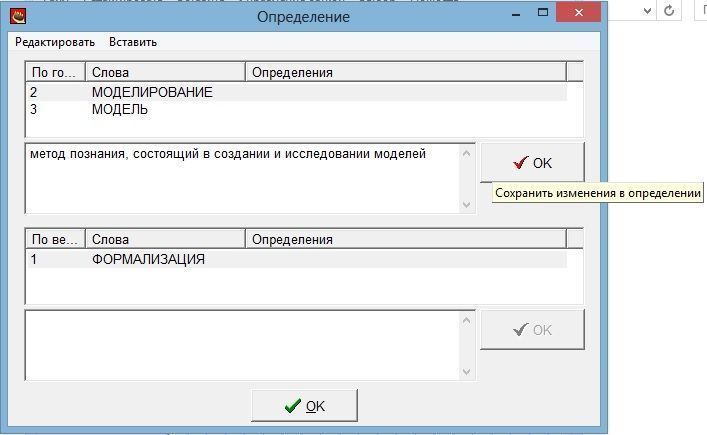
-
Настроим внешний вид кроссворда, для этого нужно щёлкнуть по кнопке
 ,
откроется окно «Файл конфигурации».
Вводим следующую информацию (на разных
вкладках этого окна):
,
откроется окно «Файл конфигурации».
Вводим следующую информацию (на разных
вкладках этого окна):
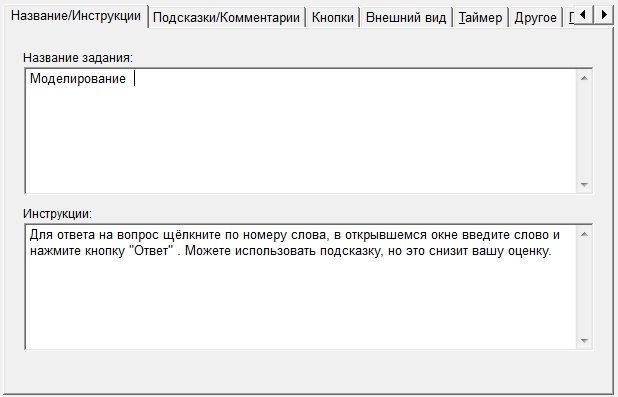
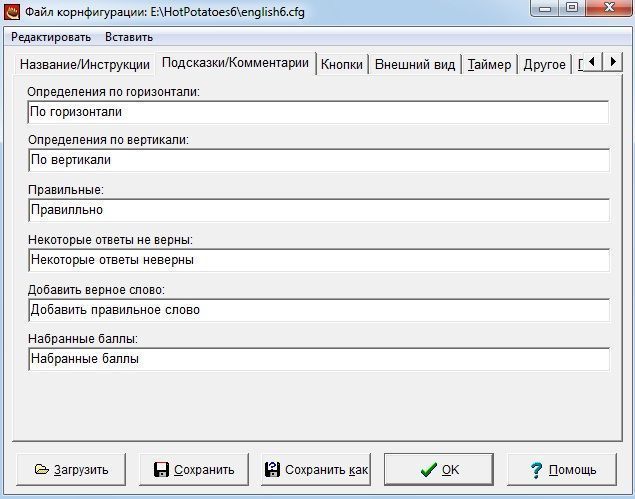
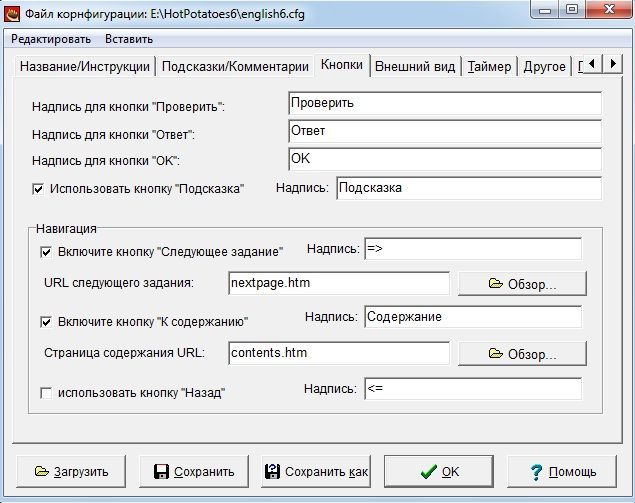
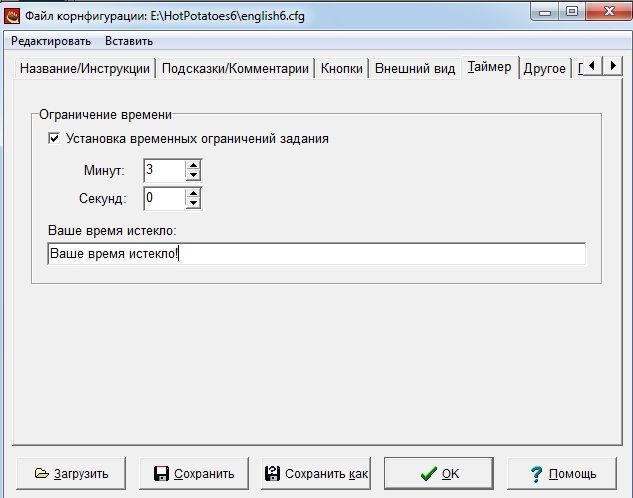
-
Сохраним результаты работы: Файл - Сохранить как (выбрать в папке «Документы» папку своего класса, ввести имя файла).
-
Создадим web-страницу (Файл - Создать Веб-страницу), сохраним её с тем же именем в своей папке и просмотрим в браузере.
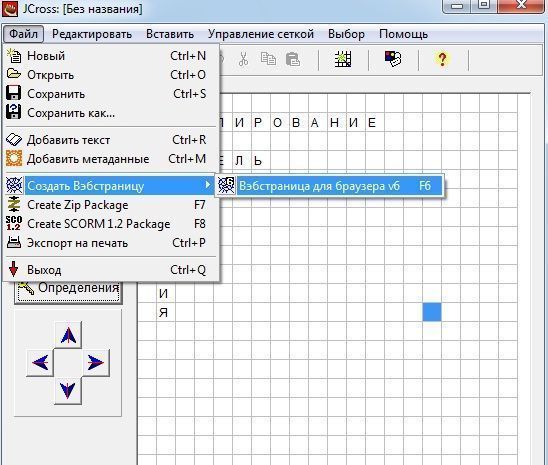
- Международный вебинар «Обучение грамоте старших дошкольников с помощью развивающих игр В. В. Воскобовича: практика реализации ФГОС и ФОП ДО»
- Международный вебинар «Волонтёрство и новые воспитательные практики в школе»
- Вебинар «Социально-коммуникативное развитие детей дошкольного возраста в условиях реализации ФОП ДО и обновлённого ФГОС ДО»
- Вебинар «Кинезиологические игры и упражнения в развитии психических процессов дошкольников»
- Международный вебинар «Мониторинг как технология оценки качества инклюзивного процесса детей с ОВЗ в образовательной организации»
- Международный вебинар «Онтогенез и дизонтогенез в нейродефектологии»






